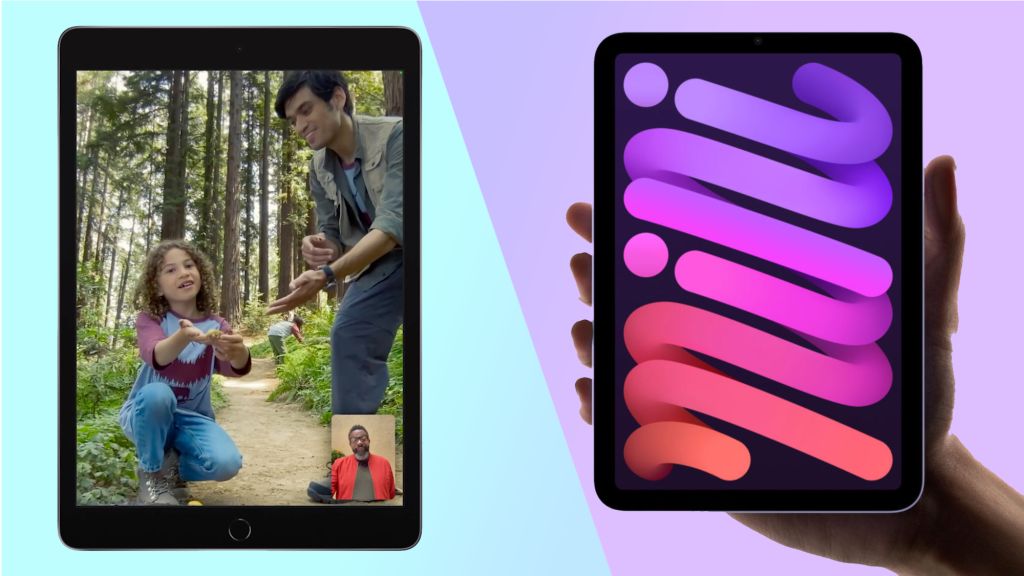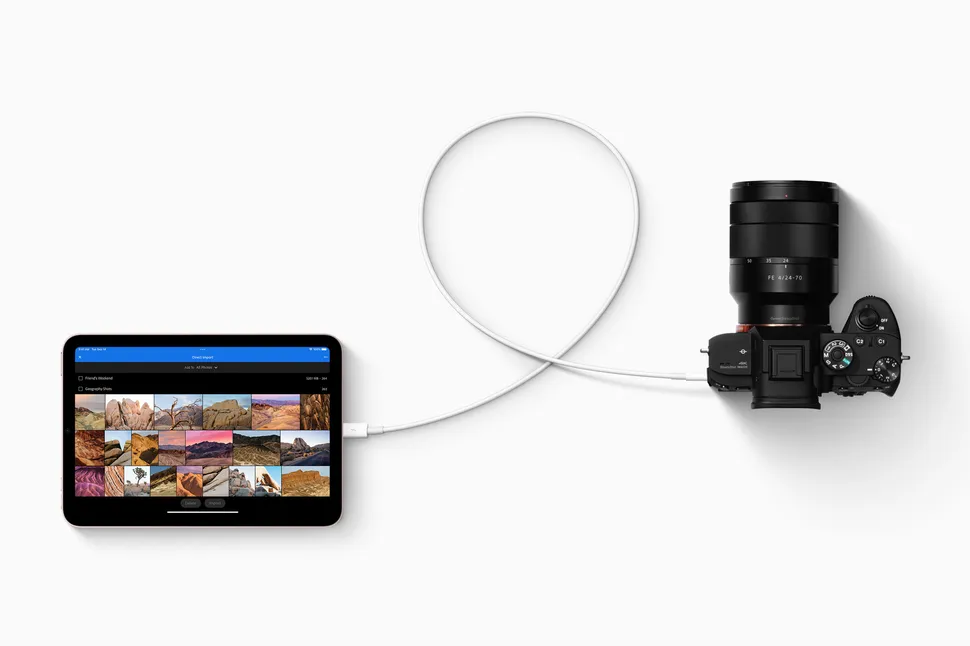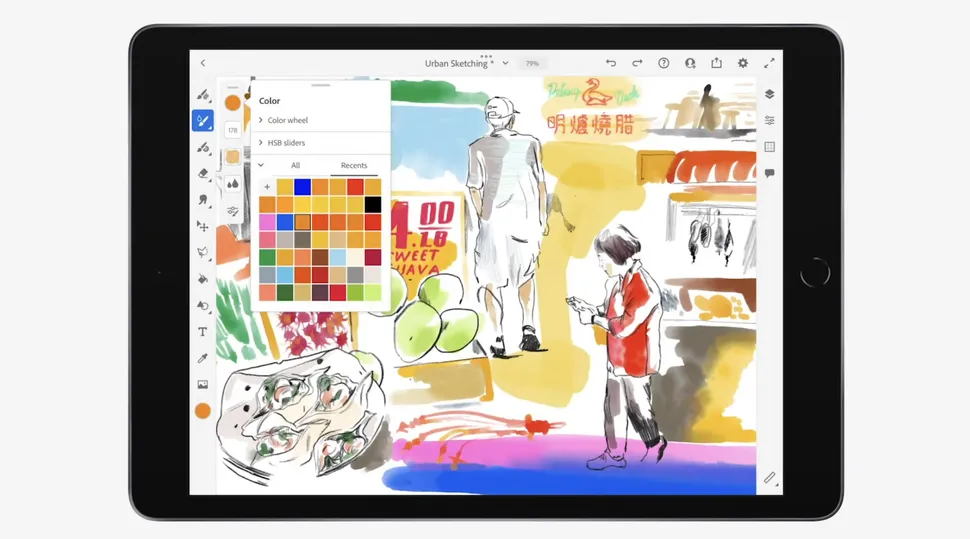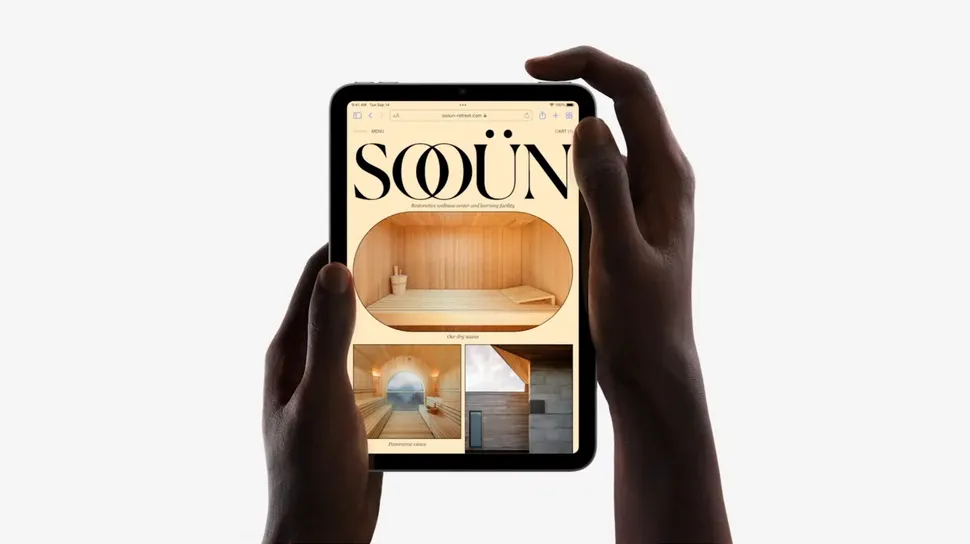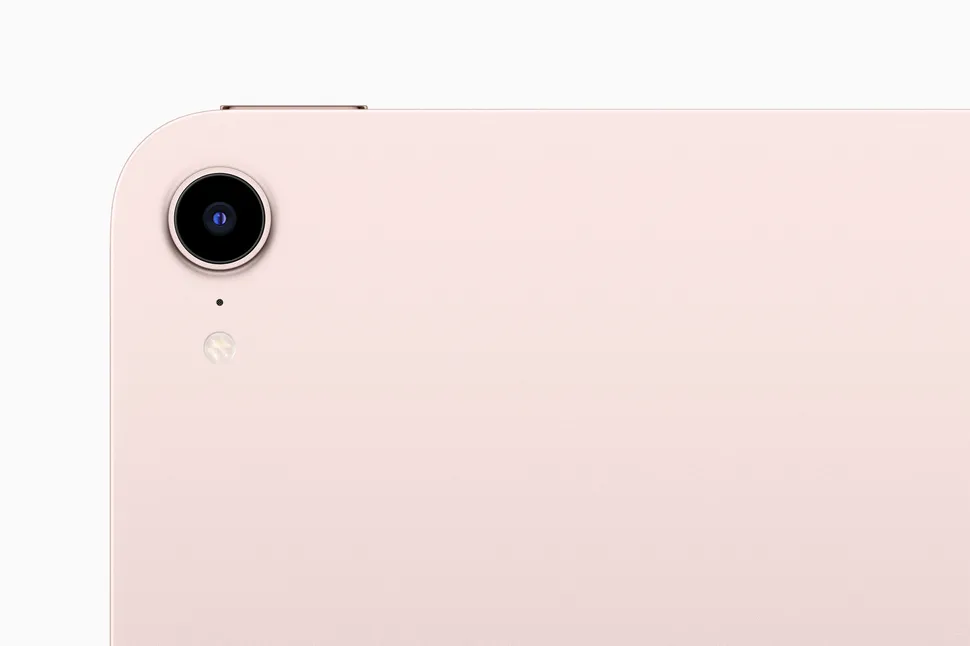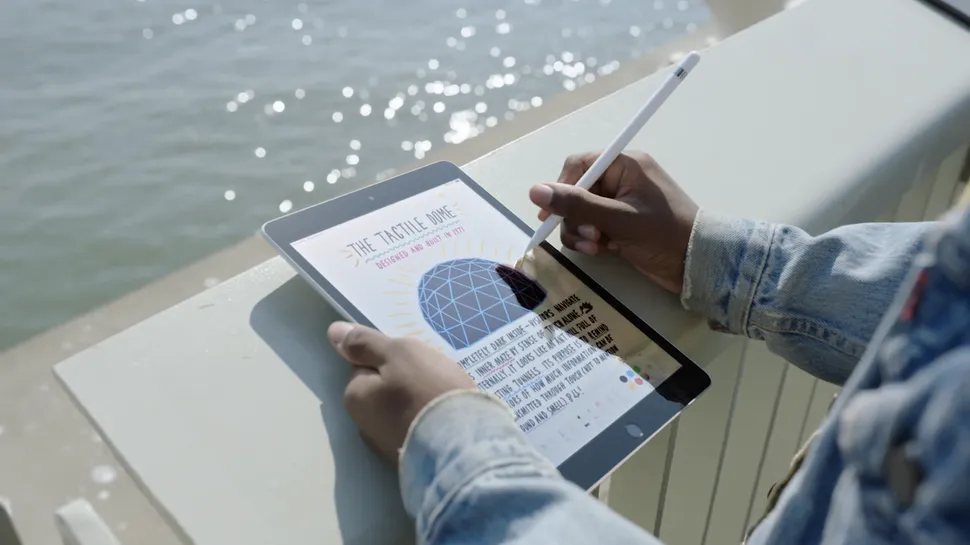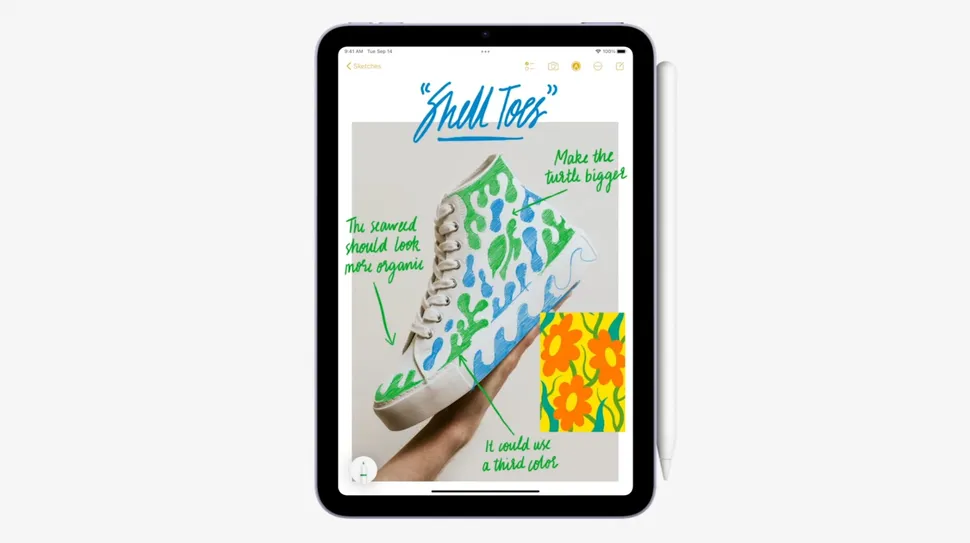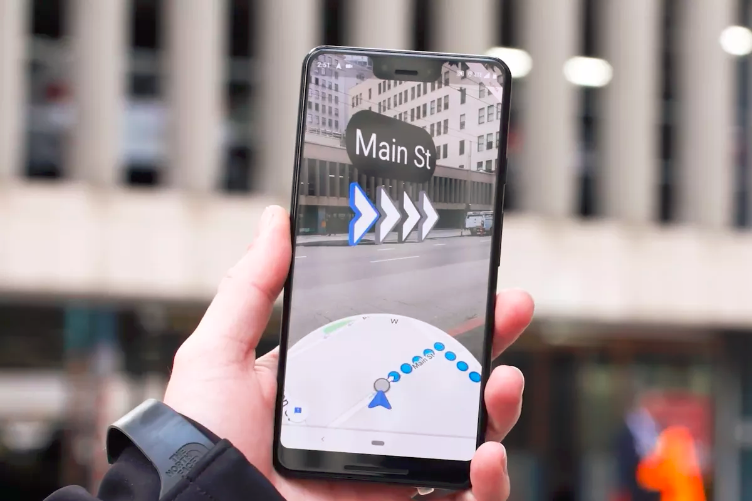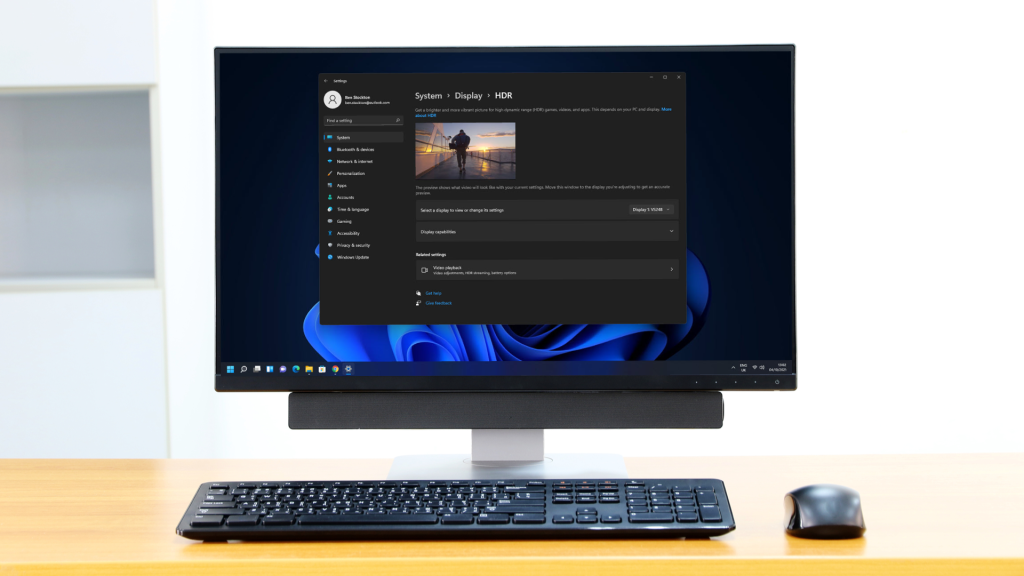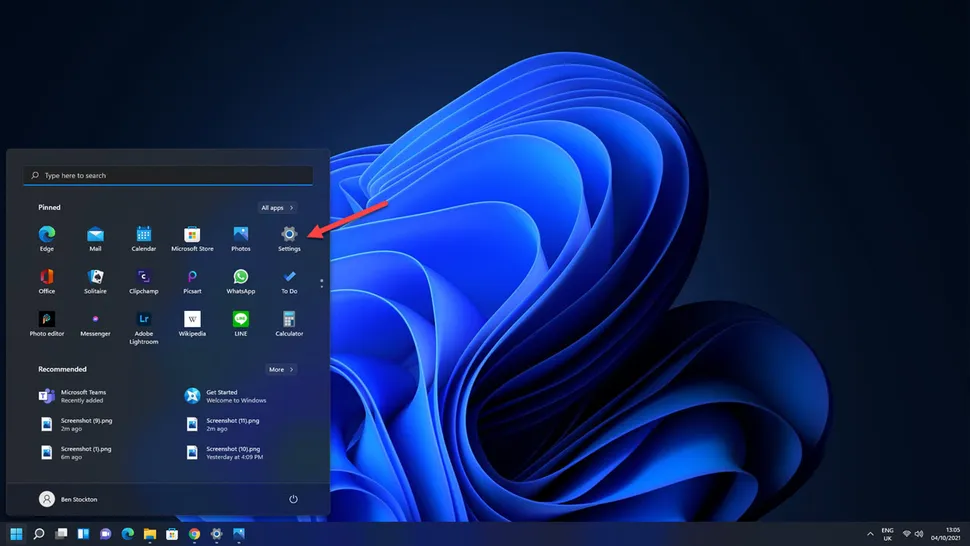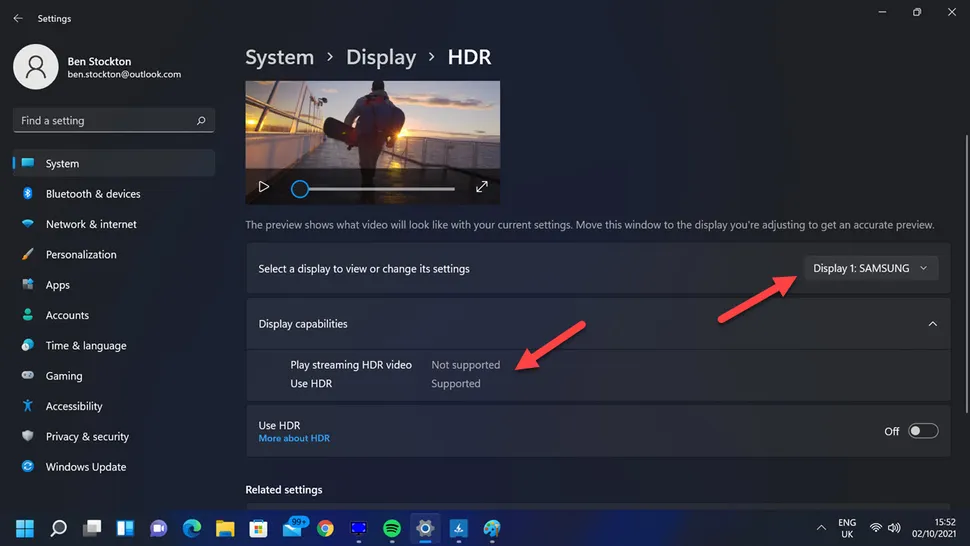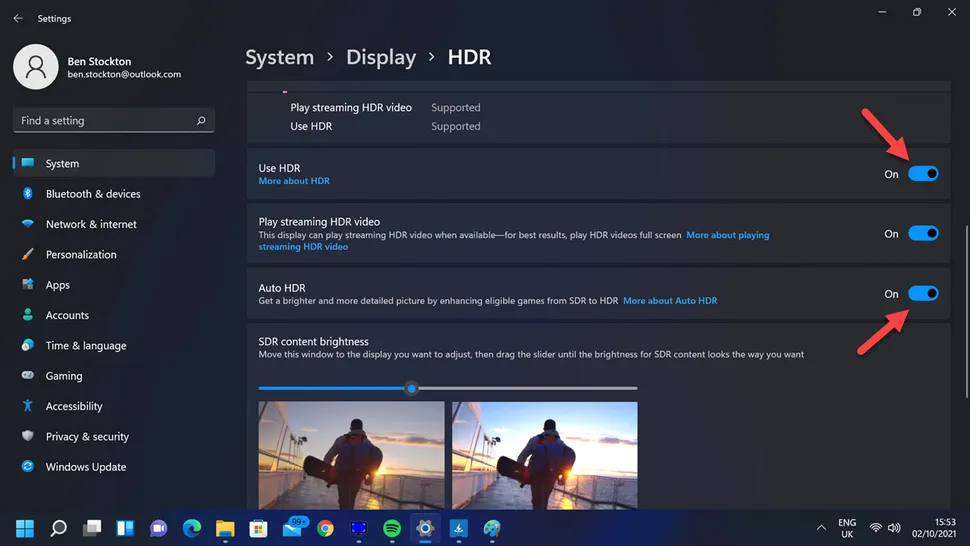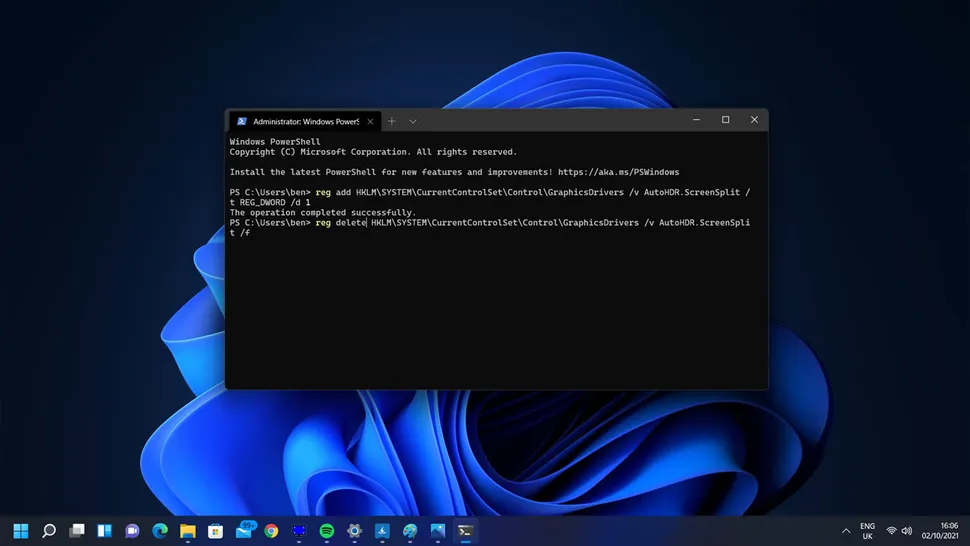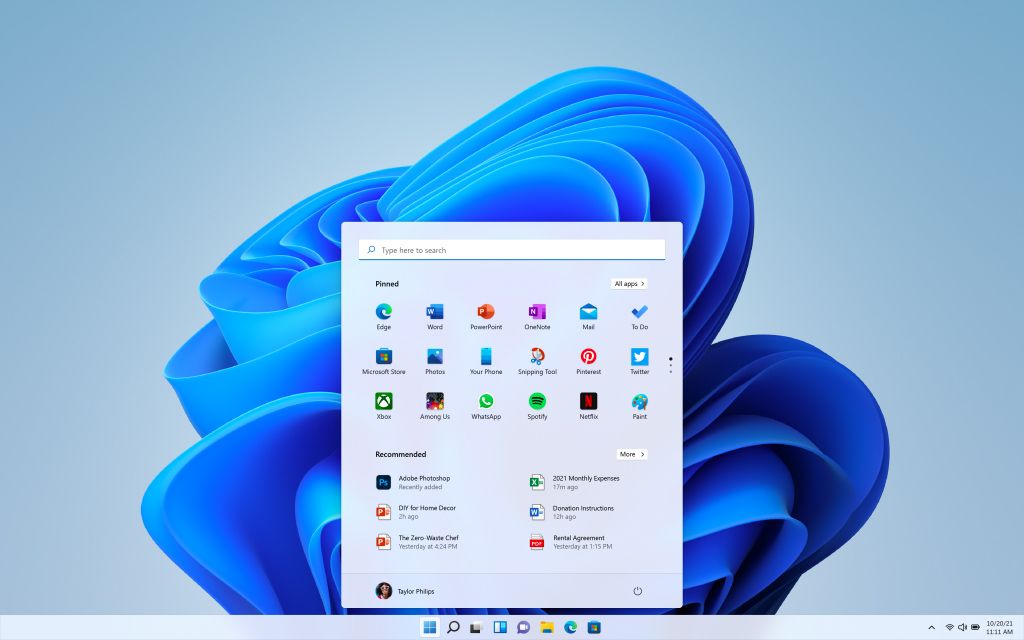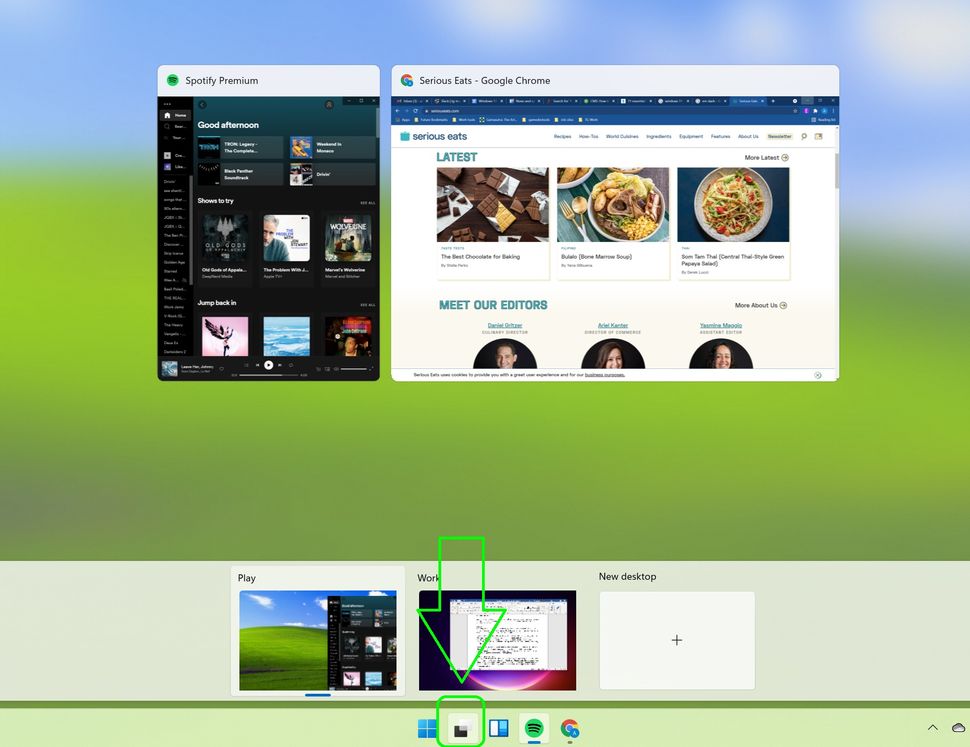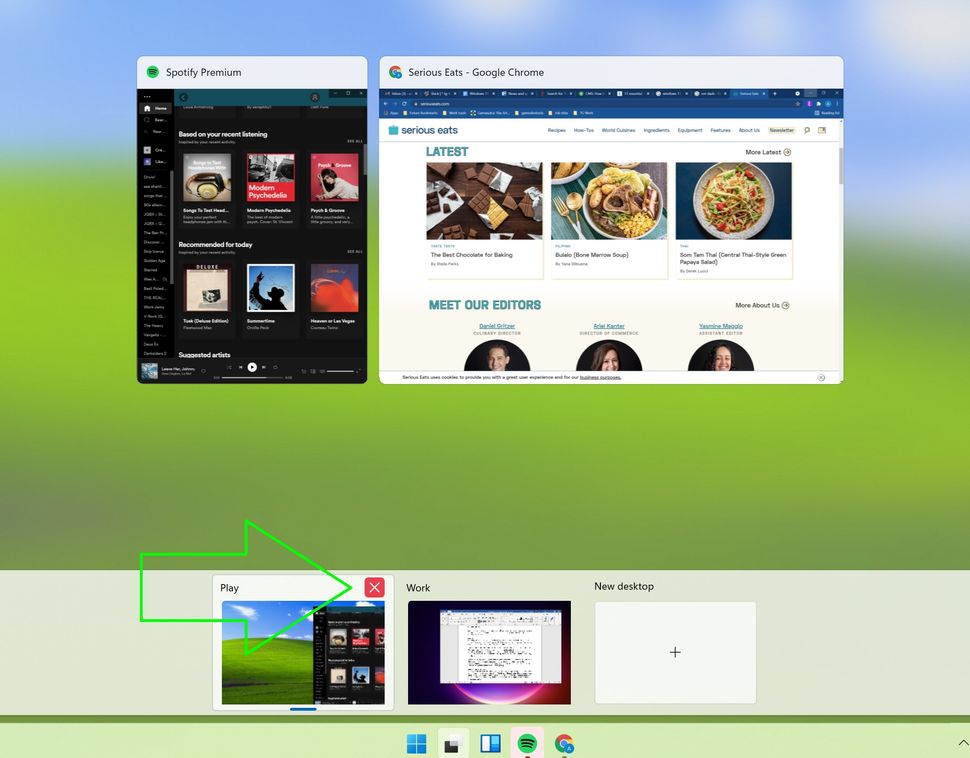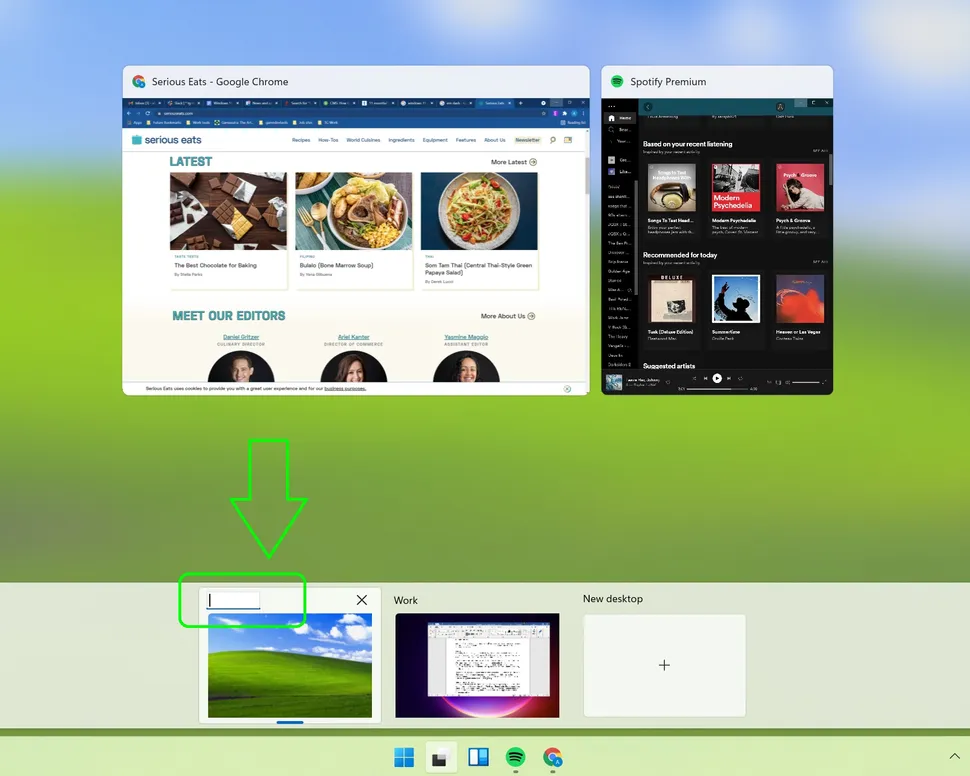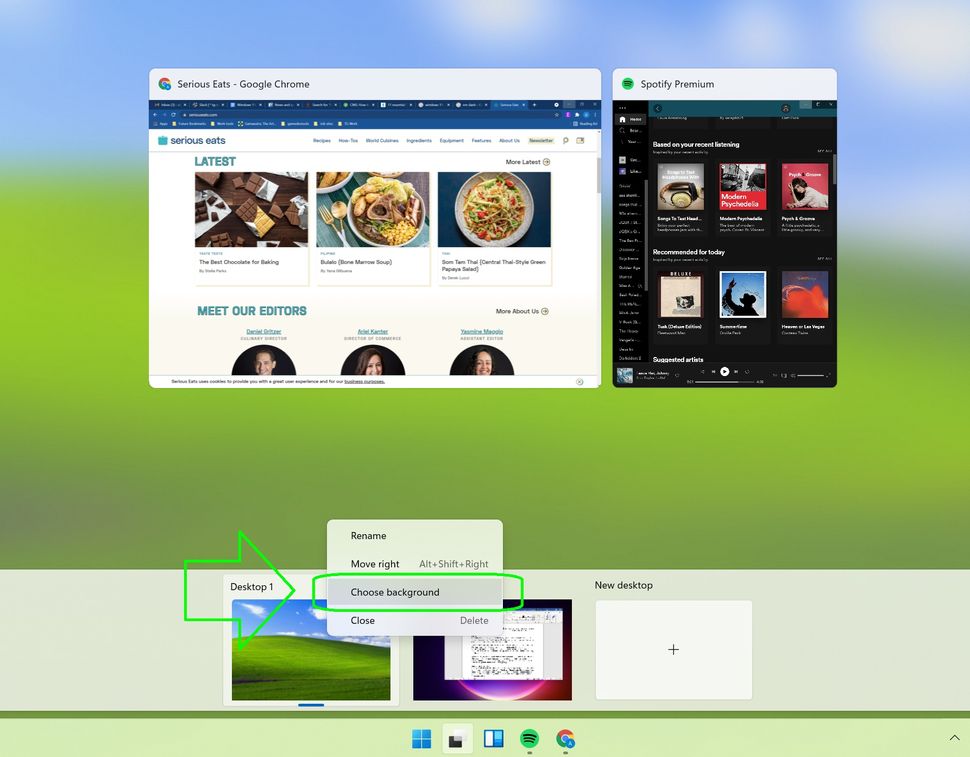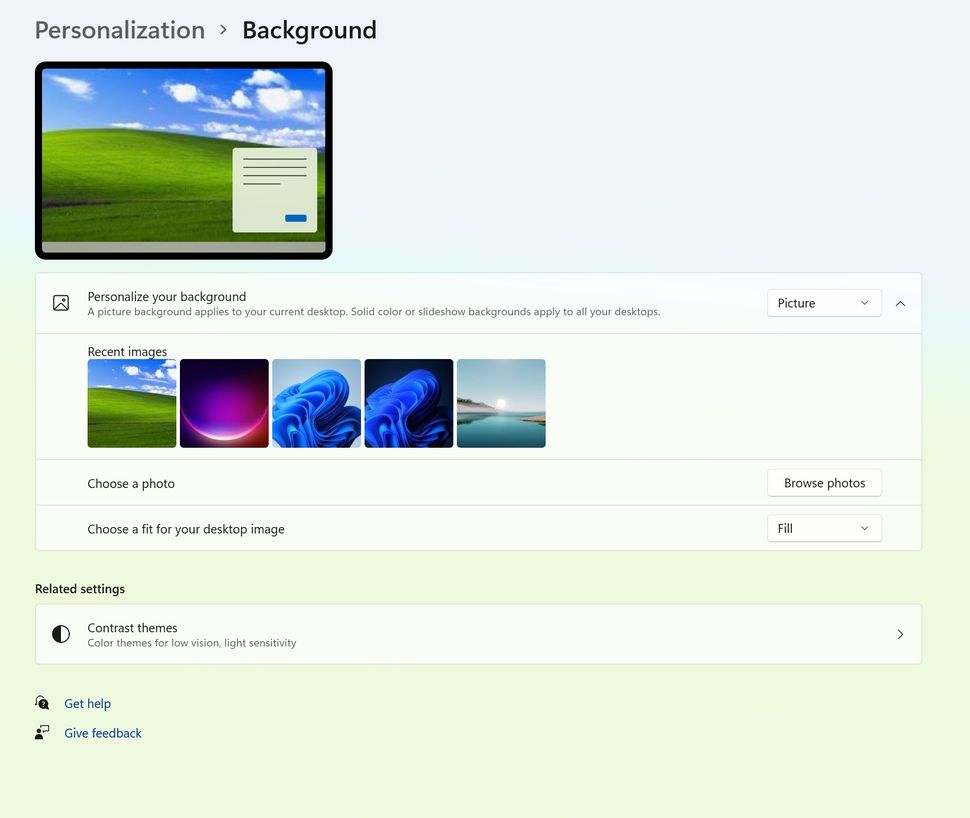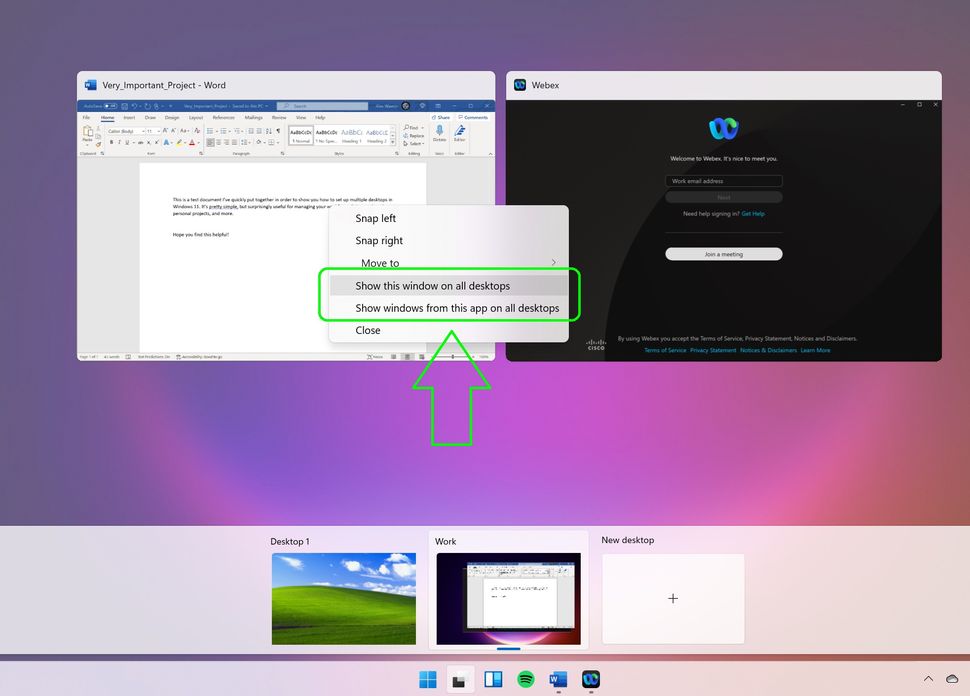نوتیفیکیشن ها برای کاربران گوشیهای هوشمند اهمیت دارند، پس باید مطمئن شوید که به خوبی کار می کنند. شما میتوانید صدای نوتیفیکیشن ها را برای هر برنامه متفاوت کنید. ما در این مقاله به شما آموزش خواهیم داد که چگونه میتوانید این کار را با اندروید انجام دهید.
مسلما تجربه زیادی در این زمینه داشتید که برای مثال نوتیفیکیشنی از گوشی شنیدید و فکر کردید که کار ضروری با شما دارند. در این حالت با صدا خواهید فهمید که نوتیفیکیشن ها از کدام برنامه است. اگر نوتیفیکیشن مهمی نیست، می توانید آن را نادیده بگیرید.
برای شروع ابتدا، نسبت به برند گوشیتان، انگشت خود را از بالای صفحه به پایین کشیده و روی نماد چرخ دنده بزنید تا به تنظیمات بروید.
سپس، “Apps & Notifications” یا “Apps” را انتخاب کنید.
لیست کامل برنامه ها را گسترش دهید تا برنامه مورد نظر خود را ببینید. روی “ See All [Number] Apps “ یا “App Settings“ بزنید.
اکنون میتوانید صدای نوتیفیکیشن نرمافزار مورد نظر را تغییر دهید.
“Notifications” را انتخاب کنید.
اکنون “Notification Channels” اندروید را خواهید دید. این گزینهها همه انواع مختلفی از نوتیفیکیشنهایی است که برنامه می تواند به شما اعلام کند. موردی که میخواهید را انتخاب کنید.
به پایین بروید و “Sound” را انتخاب کنید.
اکنون لیستی از آهنگهای نوتیفیکیشن را می بینید که می توانید از بین آنها انتخاب کنید. با زدن بر روی یکی از صداها، شروع به پخش شدن می کند.
هنگامی که آهنگ مورد نظر را پیدا کردید، روی “Save” یا “Apply” بزنید تا کار تمام شود.
اکنون، هر زمان که نوتیفیکیشنی از آن برنامه اعلام شود، به جای صدای پیش فرض سیستم، آهنگ مورد نظرتا پخش خواهد شد. می توانید این کار را برای هر اپلیکیشنی که می خواهید انجام دهید. تشخیص نوتیفیکیشنهای بی مورد با شنیدن صدای آنها، بسیار لذت بخش خواهد بود.